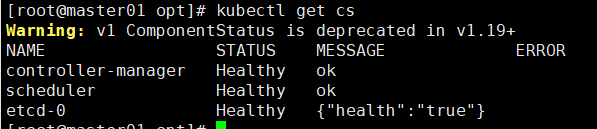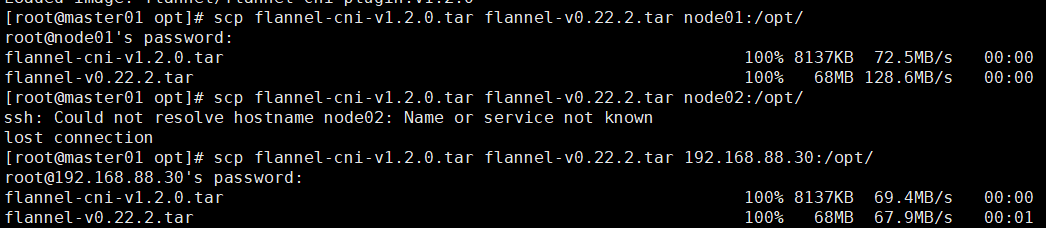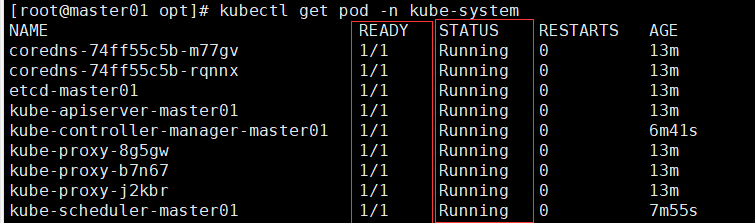【k8s】kubeadm安装k8s集群
一、环境部署
| master | 192.168.88.10 | docker、kubeadm、kubelet、kubectl、flannel |
| node01 | 192.168.88.20 | docker、kubeadm、kubelet、kubectl、flannel |
| node02 | 192.168.88.30 | docker、kubeadm、kubelet、kubectl、flannel |
| hub.lp.com | 192.168.88.40 | docker、docker-compose harbor-offline-v1.2.2 |
流程:
1、在所有节点上安装Docker和kubeadm
2、部署Kubernetes Master
3、部署容器网络插件
4、部署 Kubernetes Node,将节点加入Kubernetes集群中
5、部署 Dashboard Web 页面,可视化查看Kubernetes资源
6、部署 Harbor 私有仓库,存放镜像资源
1、所有节点,关闭防火墙规则、关闭selinux、关闭swap交换分区
systemctl stop firewalld
systemctl disable firewalld
setenforce 0
sed -i 's/enforcing/disabled/' /etc/selinux/config
iptables -F && iptables -t nat -F && iptables -t mangle -F && iptables -X
swapoff -a #交换分区必须要关闭
sed -ri 's/.*swap.*/#&/' /etc/fstab #永久关闭swap分区,&符号在sed命令中代表上次匹配的结果

#加载 ip_vs 模块
for i in $(ls /usr/lib/modules/$(uname -r)/kernel/net/netfilter/ipvs|grep -o "^[^.]*");do echo $i; /sbin/modinfo -F filename $i >/dev/null 2>&1 && /sbin/modprobe $i;done

2、修改主机名
hostnamectl set-hostname master01
hostnamectl set-hostname node01
hostnamectl set-hostname node02
//所有节点修改hosts文件
vim /etc/hosts
192.168.88.10 master01
192.168.88.20 node01
192.168.88.30 node02
![]()

3、调整内核参数
cat > /etc/sysctl.d/kubernetes.conf << EOF
#开启网桥模式,可将网桥的流量传递给iptables链
net.bridge.bridge-nf-call-ip6tables=1
net.bridge.bridge-nf-call-iptables=1
#关闭ipv6协议
net.ipv6.conf.all.disable_ipv6=1
net.ipv4.ip_forward=1
EOF

//生效参数
sysctl --system
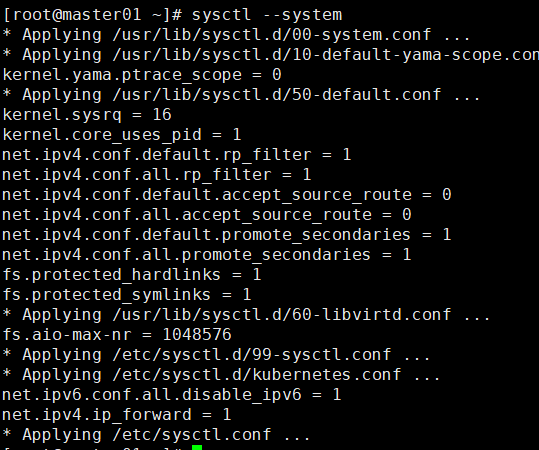
二、所有节点安装docker
yum install -y yum-utils device-mapper-persistent-data lvm2
yum-config-manager --add-repo https://mirrors.aliyun.com/docker-ce/linux/centos/docker-ce.repo
yum install -y docker-ce docker-ce-cli containerd.iomkdir /etc/docker
cat > /etc/docker/daemon.json <<EOF
{
"registry-mirrors": ["https://6ijb8ubo.mirror.aliyuncs.com"],
"exec-opts": ["native.cgroupdriver=systemd"],
"log-driver": "json-file",
"log-opts": {
"max-size": "100m"
}
}
EOF
#使用Systemd管理的Cgroup来进行资源控制与管理,因为相对Cgroupfs而言,Systemd限制CPU、内存等资源更加简单和成熟稳定。
#日志使用json-file格式类型存储,大小为100M,保存在/var/log/containers目录下,方便ELK等日志系统收集和管理日志。

systemctl daemon-reload
systemctl restart docker.service
systemctl enable dockerdocker info | grep "Cgroup Driver"
成功了会显示:Cgroup Driver: systemd
三、所有节点安装kubeadm,kubelet和kubectl
1、定义kubernetes源
cat > /etc/yum.repos.d/kubernetes.repo << EOF
[kubernetes]
name=Kubernetes
baseurl=https://mirrors.aliyun.com/kubernetes/yum/repos/kubernetes-el7-x86_64
enabled=1
gpgcheck=0
repo_gpgcheck=0
gpgkey=https://mirrors.aliyun.com/kubernetes/yum/doc/yum-key.gpg https://mirrors.aliyun.com/kubernetes/yum/doc/rpm-package-key.gpg
EOF

yum install -y kubelet-1.20.11 kubeadm-1.20.11 kubectl-1.20.11
2、开机自启kubelet
systemctl enable kubelet.service
#K8S通过kubeadm安装出来以后都是以Pod方式存在,即底层是以容器方式运行,所以kubelet必须设置开机自启

四、部署K8S集群
1、查看初始化需要的镜像
kubeadm config images list
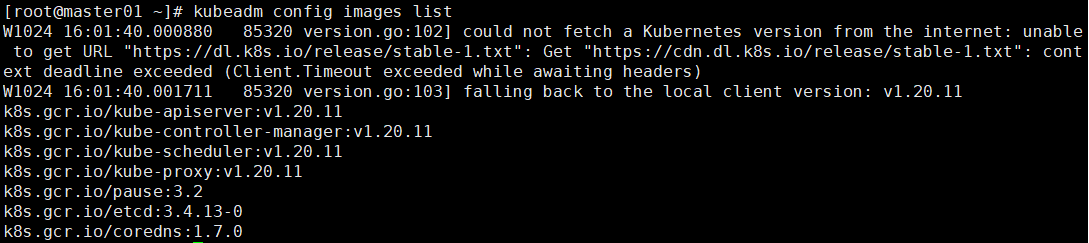
2、在 master 节点上传 v1.20.11.zip 压缩包至 /opt 目录
unzip v1.20.11.zip -d /opt/k8s
cd /opt/k8s/v1.20.11
for i in $(ls *.tar); do docker load -i $i; done
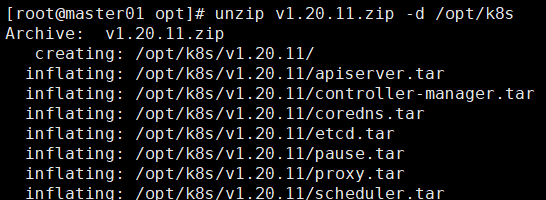
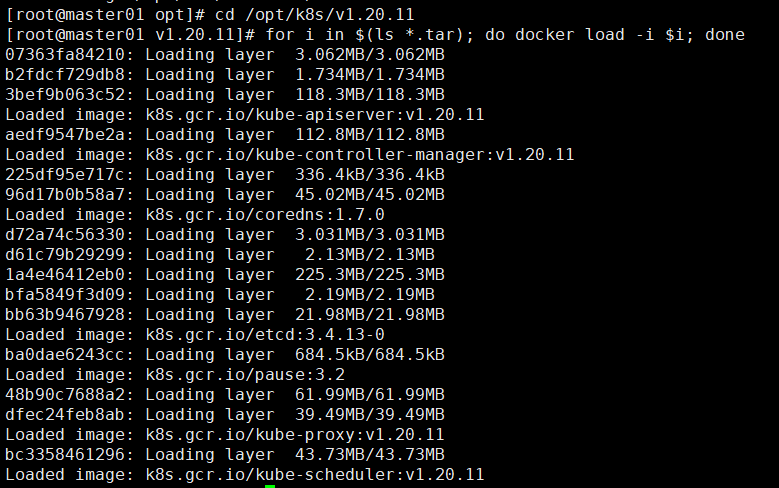
3、复制镜像和脚本到 node 节点,并在 node 节点上执行脚本加载镜像文件
scp -r /opt/k8s root@node01:/opt
scp -r /opt/k8s root@node02:/opt
如果不成功就把node换成具体的ip地址
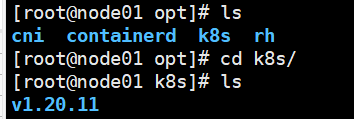
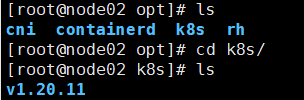
在node节点上进行操作
cd /opt/k8s/v1.20.11
for i in $(ls *.tar); do docker load -i $i; done
4、初始化kubeadm
方法一:
kubeadm config print init-defaults > /opt/kubeadm-config.yaml
cd /opt/
vim kubeadm-config.yaml
......
11 localAPIEndpoint:
12 advertiseAddress: 192.168.88.10 #指定master节点的IP地址
13 bindPort: 6443
......
34 kubernetesVersion: v1.20.11 #指定kubernetes版本号
35 networking:
36 dnsDomain: cluster.local
37 podSubnet: "10.244.0.0/16" #指定pod网段,10.244.0.0/16用于匹配flannel默认网段
38 serviceSubnet: 10.96.0.0/16 #指定service网段
39 scheduler: {}
#末尾再添加以下内容
---
apiVersion: kubeproxy.config.k8s.io/v1alpha1
kind: KubeProxyConfiguration
mode: ipvs #把默认的kube-proxy调度方式改为ipvs模式
kubeadm init --config=kubeadm-config.yaml --upload-certs | tee kubeadm-init.log
#--experimental-upload-certs 参数可以在后续执行加入节点时自动分发证书文件,K8S V1.16版本开始替换为 --upload-certs
#tee kubeadm-init.log 用以输出日志
//查看 kubeadm-init 日志
less kubeadm-init.log
//kubernetes配置文件目录
ls /etc/kubernetes/
//存放ca等证书和密码的目录
ls /etc/kubernetes/pki
方法二:
kubeadm init \
--apiserver-advertise-address=192.168.88.10 \
--image-repository registry.aliyuncs.com/google_containers \
--kubernetes-version=v1.20.11 \
--service-cidr=10.96.0.0/16 \
--pod-network-cidr=10.244.0.0/16 \
--token-ttl=0
--------------------------------------------------------------------------------------------
初始化集群需使用kubeadm init命令,可以指定具体参数初始化,也可以指定配置文件初始化。
可选参数:
--apiserver-advertise-address:apiserver通告给其他组件的IP地址,一般应该为Master节点的用于集群内部通信的IP地址,0.0.0.0表示节点上所有可用地址
--apiserver-bind-port:apiserver的监听端口,默认是6443
--cert-dir:通讯的ssl证书文件,默认/etc/kubernetes/pki
--control-plane-endpoint:控制台平面的共享终端,可以是负载均衡的ip地址或者dns域名,高可用集群时需要添加
--image-repository:拉取镜像的镜像仓库,默认是k8s.gcr.io
--kubernetes-version:指定kubernetes版本
--pod-network-cidr:pod资源的网段,需与pod网络插件的值设置一致。Flannel网络插件的默认为10.244.0.0/16,Calico插件的默认值为192.168.0.0/16;
--service-cidr:service资源的网段
--service-dns-domain:service全域名的后缀,默认是cluster.local
--token-ttl:默认token的有效期为24小时,如果不想过期,可以加上 --token-ttl=0 这个参数
---------------------------------------------------------------------------------------------
方法二初始化后需要修改 kube-proxy 的 configmap,开启 ipvs
kubectl edit cm kube-proxy -n=kube-system
修改mode: ipvs
提示:
......
Your Kubernetes control-plane has initialized successfully!
To start using your cluster, you need to run the following as a regular user:
mkdir -p $HOME/.kube
sudo cp -i /etc/kubernetes/admin.conf $HOME/.kube/config
sudo chown $(id -u):$(id -g) $HOME/.kube/config
Alternatively, if you are the root user, you can run:
export KUBECONFIG=/etc/kubernetes/admin.conf
You should now deploy a pod network to the cluster.
Run "kubectl apply -f [podnetwork].yaml" with one of the options listed at:
https://kubernetes.io/docs/concepts/cluster-administration/addons/
Then you can join any number of worker nodes by running the following on each as root:
kubeadm join 192.168.88.10:6443 --token wfjo7j.baa0aheyw39w3m7h \
--discovery-token-ca-cert-hash sha256:77100ff66b20100cbd9f1c289788e43aee69c5b4e24cc2c74c2e5d634a074fdc
五、设定kubectl
通过 kubeadm init --config=kubeadm-config.yaml --upload-certs | tee kubeadm-init.log
最下面的两行命令复制到node01 和node02中 把节点加入master
再通过 kubectl get node进行查看
状态显示notready 是因为网络问题
kubectl需经由API server认证及授权后方能执行相应的管理操作,kubeadm 部署的集群为其生成了一个具有管理员权限的认证配置文件 /etc/kubernetes/admin.conf,它可由 kubectl 通过默认的 “$HOME/.kube/config” 的路径进行加载。
mkdir -p $HOME/.kube
cp -i /etc/kubernetes/admin.conf $HOME/.kube/config
chown $(id -u):$(id -g) $HOME/.kube/config

![]()

//如果 kubectl get cs 发现集群不健康,更改以下两个文件
kubectl get cs 查看一下
vim /etc/kubernetes/manifests/kube-scheduler.yaml
修改一下内容
vim /etc/kubernetes/manifests/kube-controller-manager.yaml
# 修改如下内容
把--bind-address=127.0.0.1变成--bind-address=192.168.88.10 #修改成k8s的控制节点master01的ip
把httpGet:字段下的hosts由127.0.0.1变成192.168.88.10(有两处)
#- --port=0 # 搜索port=0,把这一行注释掉
systemctl restart kubelet
重启一下
再用kubectl get cs 查看健康状态
六、所有节点部署网络插件flannel
方法一:
master节点上传 flannel-v0.22.2 文件 cni-plugins-linux-amd64-v1.2.0文件
flannel-cni-v1.2.0文件 kube-flannel.yml 文件

在master01把两个文件加载一下
docker load -i flannel-v0.22.2
docker load -i flannel-cni-v1.2.0
scp flannel-cni-v1.2.0.tar flannel-v0.22.2.tar node01:/opt/
scp flannel-cni-v1.2.0.tar flannel-v0.22.2.tar node02:/opt/
把这两个文件发送到node01和noe02的opt目录下
查看一下
在node01和node02下加载这两个文件
cd /opt/k8s
docker load -i flannel-v0.22.2.tar
docker load -i flannel-cni-v1.2.0.tar
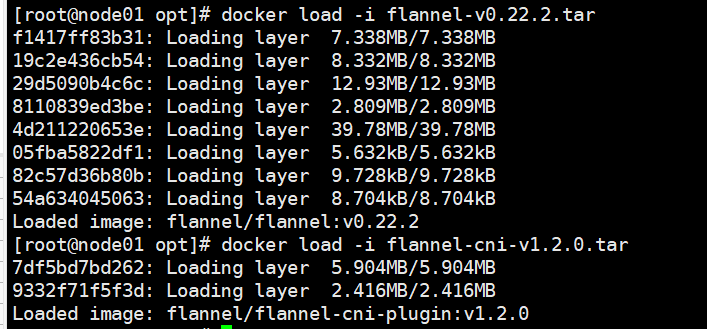
在 master 节点创建 flannel 资源
kubectl apply -f kube-flannel.yml
方法二:
kubectl apply -f https://raw.githubusercontent.com/coreos/flannel/master/Documentation/kube-flannel.yml
kubectl apply -f https://github.com/flannel-io/flannel/releases/latest/download/kube-flannel.yml
//在 node 节点上执行 kubeadm join 命令加入群集
kubeadm join 192.168.88.10:6443 --token rc0kfs.a1sfe3gl4dvopck5 \
--discovery-token-ca-cert-hash sha256:864fe553c812df2af262b406b707db68b0fd450dc08b34efb73dd5a4771d37a2
在master节点查看节点状态
kubectl get nodes
kubectl get pods -n kube-system
都要为READY STATUS都要为Running
//测试 pod 资源创建
kubectl create deployment nginx --image=nginx
kubectl get pods -o wide
NAME READY STATUS RESTARTS AGE IP NODE NOMINATED NODE READINESS GATES
nginx-554b9c67f9-zr2xs 1/1 Running 0 14m 10.244.1.2 node01 <none> <none>
//暴露端口提供服务
kubectl expose deployment nginx --port=80 --type=NodePort
kubectl get svc
NAME TYPE CLUSTER-IP EXTERNAL-IP PORT(S) AGE
kubernetes ClusterIP 10.96.0.1 <none> 443/TCP 3h57m
myapp-ky20 NodePort 10.96.56.120 <none> 80:32404/TCP 3s
//测试访问
curl http://node01:32404
//扩展3个副本
kubectl scale deployment nginx --replicas=3
kubectl get pods -o wide
NAME READY STATUS RESTARTS AGE IP NODE NOMINATED NODE READINESS GATES
nginx-554b9c67f9-9kh4s 1/1 Running 0 66s 10.244.1.3 node01 <none> <none>
nginx-554b9c67f9-rv77q 1/1 Running 0 66s 10.244.2.2 node02 <none> <none>
nginx-554b9c67f9-zr2xs 1/1 Running 0 17m 10.244.1.2 node01 <none> <none>
七、部署 Dashboard
//在 master01 节点上操作
#上传 recommended.yaml 文件到 /opt/k8s 目录中
cd /opt/k8s
vim recommended.yaml
#默认Dashboard只能集群内部访问,修改Service为NodePort类型,暴露到外部:
kind: Service
apiVersion: v1
metadata:
labels:
k8s-app: kubernetes-dashboard
name: kubernetes-dashboard
namespace: kubernetes-dashboard
spec:
ports:
- port: 443
targetPort: 8443
nodePort: 30001 #添加
type: NodePort #添加
selector:
k8s-app: kubernetes-dashboard
kubectl apply -f recommended.yaml
#创建service account并绑定默认cluster-admin管理员集群角色
kubectl create serviceaccount dashboard-admin -n kube-system
kubectl create clusterrolebinding dashboard-admin --clusterrole=cluster-admin --serviceaccount=kube-system:dashboard-admin
kubectl describe secrets -n kube-system $(kubectl -n kube-system get secret | awk '/dashboard-admin/{print $1}')
#使用输出的token登录Dashboard
https://NodeIP:30001
八、安装Harbor私有仓库
//修改主机名
hostnamectl set-hostname hub.kgc.com
//所有节点加上主机名映射
echo '192.168.10.23 hub.kgc.com' >> /etc/hosts
//安装 docker
yum install -y yum-utils device-mapper-persistent-data lvm2
yum-config-manager --add-repo https://mirrors.aliyun.com/docker-ce/linux/centos/docker-ce.repo
yum install -y docker-ce docker-ce-cli containerd.io
mkdir /etc/docker
cat > /etc/docker/daemon.json <<EOF
{
"registry-mirrors": ["https://6ijb8ubo.mirror.aliyuncs.com"],
"exec-opts": ["native.cgroupdriver=systemd"],
"log-driver": "json-file",
"log-opts": {
"max-size": "100m"
},
"insecure-registries": ["https://hub.kgc.com"]
}
EOF
systemctl start docker
systemctl enable docker
//所有 node 节点都修改 docker 配置文件,加上私有仓库配置
cat > /etc/docker/daemon.json <<EOF
{
"registry-mirrors": ["https://6ijb8ubo.mirror.aliyuncs.com"],
"exec-opts": ["native.cgroupdriver=systemd"],
"log-driver": "json-file",
"log-opts": {
"max-size": "100m"
},
"insecure-registries": ["https://hub.kgc.com"]
}
EOF
systemctl daemon-reload
systemctl restart docker
//安装 Harbor
//上传 harbor-offline-installer-v1.2.2.tgz 和 docker-compose 文件到 /opt 目录
cd /opt
cp docker-compose /usr/local/bin/
chmod +x /usr/local/bin/docker-compose
tar zxvf harbor-offline-installer-v1.2.2.tgz
cd harbor/
vim harbor.cfg
5 hostname = hub.kgc.com
9 ui_url_protocol = https
24 ssl_cert = /data/cert/server.crt
25 ssl_cert_key = /data/cert/server.key
59 harbor_admin_password = Harbor12345
//生成证书
mkdir -p /data/cert
cd /data/cert
#生成私钥
openssl genrsa -des3 -out server.key 2048
输入两遍密码:123456
#生成证书签名请求文件
openssl req -new -key server.key -out server.csr
输入私钥密码:123456
输入国家名:CN
输入省名:BJ
输入市名:BJ
输入组织名:KGC
输入机构名:KGC
输入域名:hub.kgc.com
输入管理员邮箱:admin@kgc.com
其它全部直接回车
#备份私钥
cp server.key server.key.org
#清除私钥密码
openssl rsa -in server.key.org -out server.key
输入私钥密码:123456
#签名证书
openssl x509 -req -days 1000 -in server.csr -signkey server.key -out server.crt
chmod +x /data/cert/*
cd /opt/harbor/
./install.sh
在本地使用火狐浏览器访问:https://hub.kgc.com
添加例外 -> 确认安全例外
用户名:admin
密码:Harbor12345
//在一个node节点上登录harbor
docker login -u admin -p Harbor12345 https://hub.kgc.com
//上传镜像
docker tag nginx:latest hub.kgc.com/library/nginx:v1
docker push hub.kgc.com/library/nginx:v1
//在master节点上删除之前创建的nginx资源
kubectl delete deployment nginx
kubectl create deployment nginx-deployment --image=hub.kgc.com/library/nginx:v1 --port=80 --replicas=3
kubectl expose deployment nginx-deployment --port=30000 --target-port=80
kubectl get svc,pods
NAME TYPE CLUSTER-IP EXTERNAL-IP PORT(S) AGE
service/kubernetes ClusterIP 10.96.0.1 <none> 443/TCP 10m
service/nginx-deployment ClusterIP 10.96.222.161 <none> 30000/TCP 3m15s
NAME READY STATUS RESTARTS AGE
pod/nginx-deployment-77bcbfbfdc-bv5bz 1/1 Running 0 16s
pod/nginx-deployment-77bcbfbfdc-fq8wr 1/1 Running 0 16s
pod/nginx-deployment-77bcbfbfdc-xrg45 1/1 Running 0 3m39s
yum install ipvsadm -y
ipvsadm -Ln
curl 10.96.222.161:30000
kubectl edit svc nginx-deployment
25 type: NodePort #把调度策略改成NodePort
kubectl get svc
NAME TYPE CLUSTER-IP EXTERNAL-IP PORT(S) AGE
service/kubernetes ClusterIP 10.96.0.1 <none> 443/TCP 29m
service/nginx-deployment NodePort 10.96.222.161 <none> 30000:32340/TCP 22m
浏览器访问:
192.168.88.10:32340
192.168.88.20:32340
192.168.88.30:32340
#将cluster-admin角色权限授予用户system:anonymous
kubectl create clusterrolebinding cluster-system-anonymous --clusterrole=cluster-admin --user=system:anonymous
########### 内核参数优化方案 ##########
cat > /etc/sysctl.d/kubernetes.conf <<EOF
net.bridge.bridge-nf-call-iptables=1
net.bridge.bridge-nf-call-ip6tables=1
net.ipv4.ip_forward=1
net.ipv4.tcp_tw_recycle=0
vm.swappiness=0 #禁止使用 swap 空间,只有当系统内存不足(OOM)时才允许使用它
vm.overcommit_memory=1 #不检查物理内存是否够用
vm.panic_on_oom=0 #开启 OOM
fs.inotify.max_user_instances=8192
fs.inotify.max_user_watches=1048576
fs.file-max=52706963 #指定最大文件句柄数
fs.nr_open=52706963 #仅4.4以上版本支持
net.ipv6.conf.all.disable_ipv6=1
net.netfilter.nf_conntrack_max=2310720
EOF
相关文章:
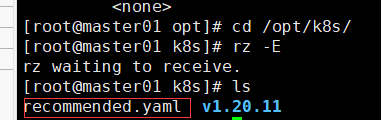
【k8s】kubeadm安装k8s集群
一、环境部署 master192.168.88.10docker、kubeadm、kubelet、kubectl、flannelnode01192.168.88.20docker、kubeadm、kubelet、kubectl、flannelnode02192.168.88.30docker、kubeadm、kubelet、kubectl、flannelhub.lp.com192.168.88.40 docker、docker-compose harbor-offli…...
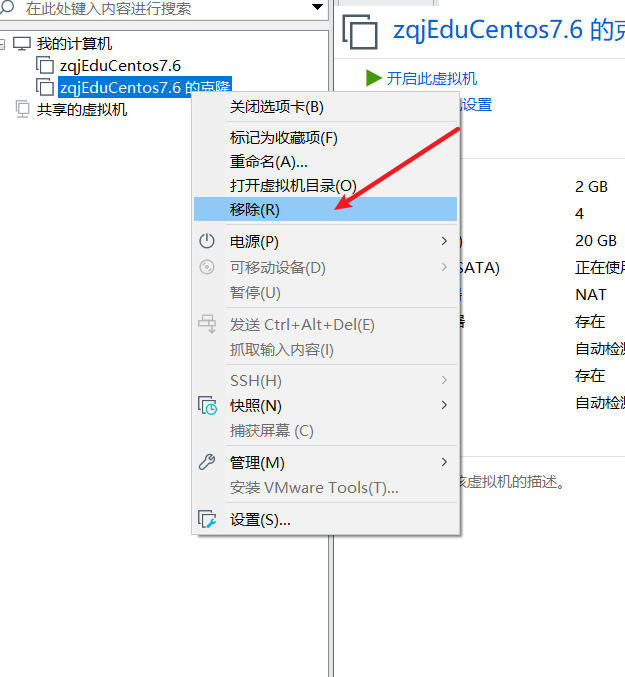
三、虚拟机的迁移和删除
虚拟机的本质就是文件(放在文件夹的)。因此虚拟机的迁移很方便,可以把安装好的虚拟系统这个文件夹整体拷贝或者剪切到另外的位置使用。删除也很简单,使用vmware进行移除,再点菜单->从磁盘删除即可,或者手动删除虚拟系统对应的文…...
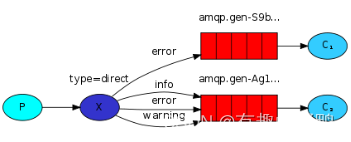
RabbitMQ的交换机(原理及代码实现)
1.交换机类型 Fanout Exchange(扇形)Direct Exchange(直连)opic Exchange(主题)Headers Exchange(头部) 2.Fanout Exchange 2.1 简介 Fanout 扇形的,散开的࿱…...
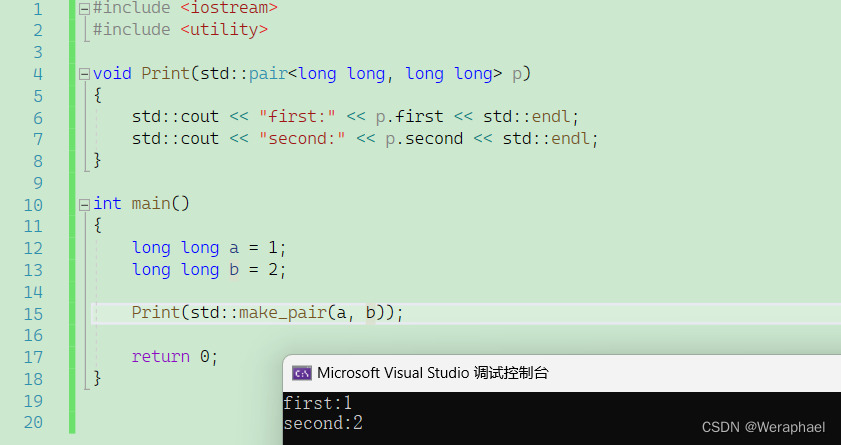
【C++进阶】pair容器
👦个人主页:Weraphael ✍🏻作者简介:目前学习C和算法 ✈️专栏:C航路 🐋 希望大家多多支持,咱一起进步!😁 如果文章对你有帮助的话 欢迎 评论💬 点赞…...
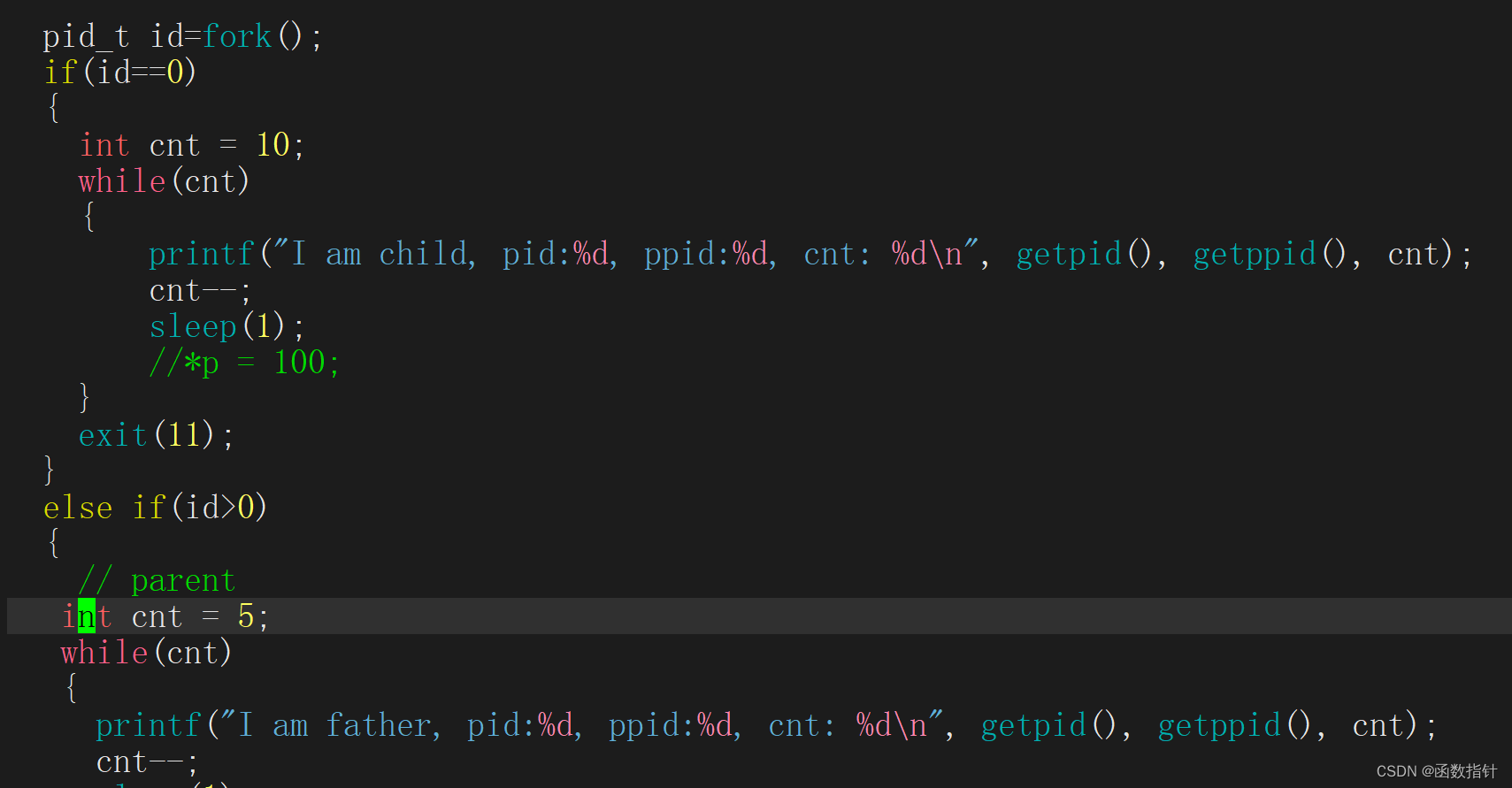
Linux--进程等待
1.什么是进程等待 1.通过系统调用wait/waitid,来对子进程进行进行检测和回收的功能。 2.为什么有进程等待 1.对于每个进程来说,如果子进程终止,父进程没有停止,就会形成僵尸进程,导致内存泄露,为了防止僵尸进程的形成…...

VMware CentOS 虚拟机扩容
参考文章: VMware中centos磁盘扩容 - 简书 看这篇文章进行操作!扩展根分区报错,xfs_growfs 提示 / is not a mounted XFS filesystem-CSDN博客 [rootnode001 ~]# df 文件系统 1K-块 已用 可用 已用% 挂载点 /dev/…...
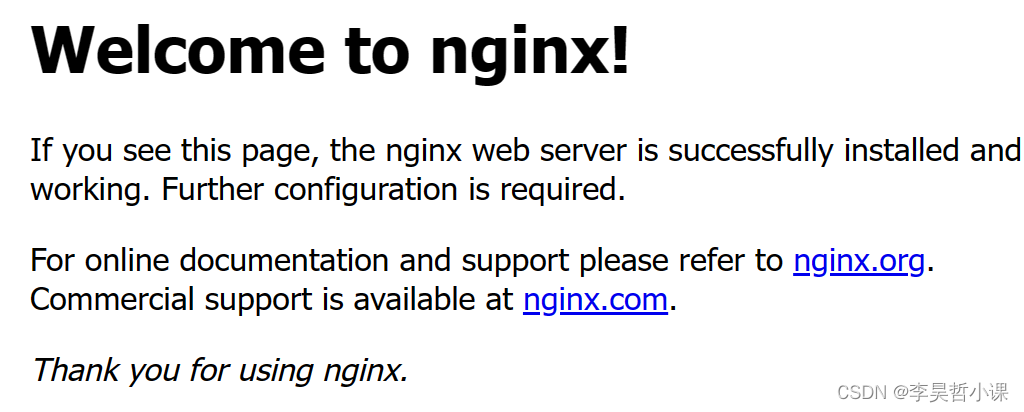
CentOS 编译安装 nginx
CentOS 编译安装 nginx 修改 yum 源地址为 阿里云 curl -o /etc/yum.repos.d/CentOS-Base.repo https://mirrors.aliyun.com/repo/Centos-7.repoyum makecache升级内核和软件 yum -y update安装常用软件和依赖 yum -y install gcc gcc-c make cmake zlib zlib-devel openss…...
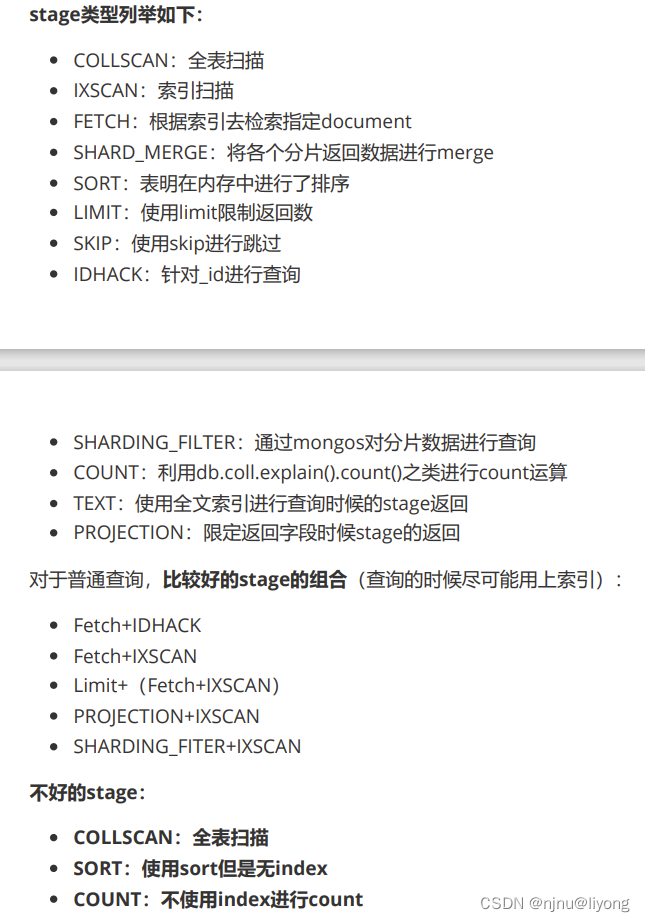
学习笔记-MongoDB(命令增删改查,聚合,权限管理,索引,java使用)
基础概念 1 什么是mogodb? MongoDB 是一个基于分布式文件/文档存储的数据库,由 C 编写,可以为 Web 应用提供可扩展、高性能、易部署的数据存储解决方案。MongoDB 是一个介于关系数据库和非关系数据库之间的产品,是非关系数据库中功…...

第13期 | GPTSecurity周报
GPTSecurity是一个涵盖了前沿学术研究和实践经验分享的社区,集成了生成预训练 Transformer(GPT)、人工智能生成内容(AIGC)以及大型语言模型(LLM)等安全领域应用的知识。在这里,您可以…...

OpenCV学习(一)——图像读取
1. 图像入门 读取图像显示图像写入图像 import cv2# 读取图像 img cv2.imread(lena.jpg) print(img.shape)# 显示图像 cv2.imshow(image, img) cv2.waitKey(0) cv2.destroyAllWindows()# 写入图像 cv2.imwrite(image.jpg, img)1.1 读取图像 读取图像cv.imread(filename, fl…...
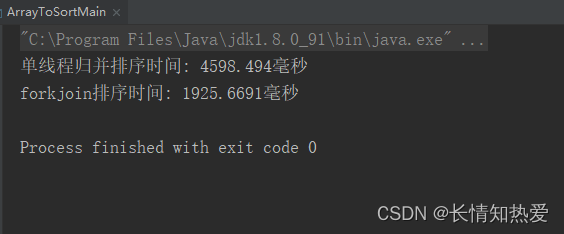
并发编程- 线程池ForkJoinPool工作原理分析(实践)
数据结构加油站: Comparison Sorting Visualization 并发设计模式 单线程归并排序 public class MergeSort {private final int[] arrayToSort; //要排序的数组private final int threshold; //拆分的阈值,低于此阈值就不再进行拆分public MergeSort…...

小程序原生开发中的onLoad和onShow
在小程序的原生开发中,onLoad和onShow是两个常用的生命周期函数,用于管理页面的加载和显示。 onLoad:该函数会在页面加载时触发。当页面第一次加载时,它会被调用一次,之后切换到其他页面再返回时不会再触发。可以在on…...

springcloud技术栈以及相关组件
常用中间件 注册中心—nacos分布式服务之间的交互工具—Feign服务安全入口中间件—Gateway各个服务的异步通信组件—rabbitmqRabbitMq分布式场景的应用配置微服务的容器部署–docker分布式检索引擎—elasticSearches在分布式场景的应用分布式事务协调中间间— seata分布式服务…...
)
An Early Evaluation of GPT-4V(ision)
本文是LLM系列文章,针对《An Early Evaluation of GPT-4V(ision)》的翻译。 GPT-4V的早期评估 摘要1 引言2 视觉理解3 语言理解4 视觉谜题解决5 对其他模态的理解6 结论 摘要 在本文中,我们评估了GPT-4V的不同能力,包括视觉理解、语言理解、…...

Vue在移动端实现图片的手指缩放
使用V-View点击图片进行预览: npm install v-viewer --save 在main.js进行引入 在图片下方会有 轮播箭头下一张上一张等,因此要用配置来关闭。 import Viewer from v-viewer // viewer.js一种图片预览处理工具 import viewerjs/dist/viewer.css …...
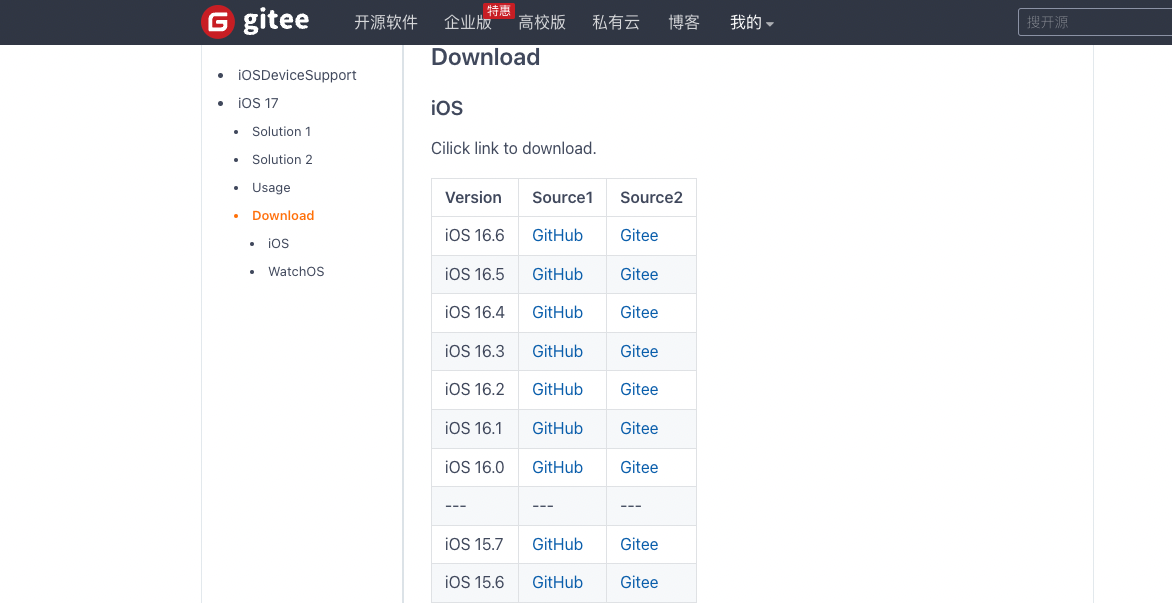
Failed to prepare the device for development
👨🏻💻 热爱摄影的程序员 👨🏻🎨 喜欢编码的设计师 🧕🏻 擅长设计的剪辑师 🧑🏻🏫 一位高冷无情的编码爱好者 大家好,我是 DevO…...
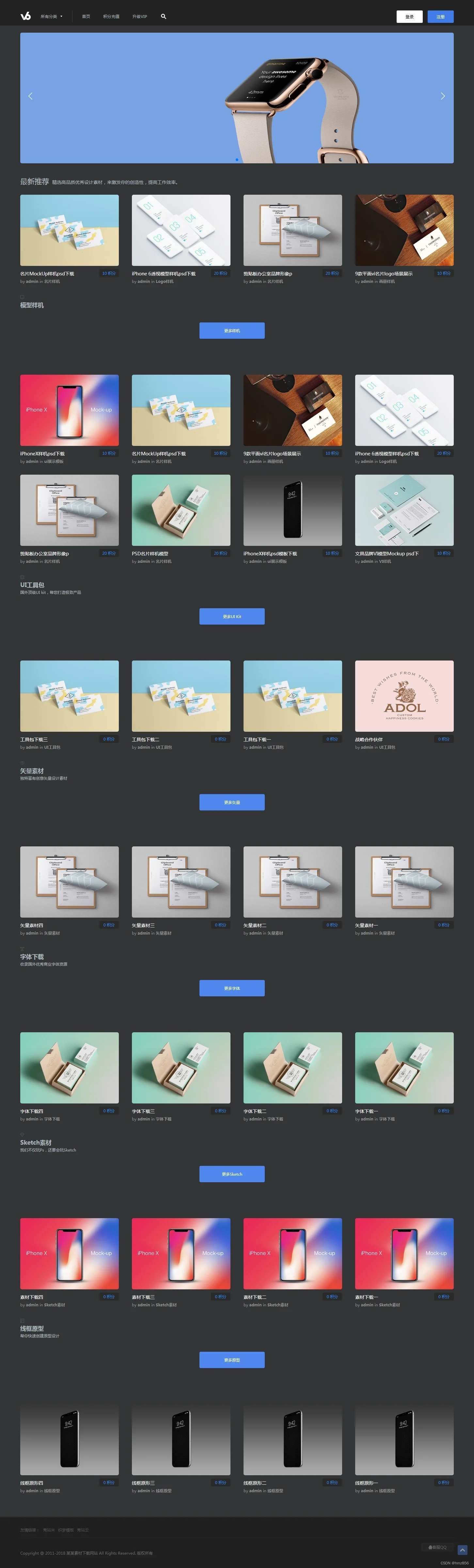
PPT文档图片设计素材资源下载站模板源码/织梦内核(带用户中心+VIP充值系统+安装教程)
源码简介: PPT文档图片设计素材资源下载站模板源码,作为织梦内核素材资源下载站源码,它自带了用户中心和VIP充值系统,也有安装教程。 织梦最新内核开发的模板,该模板属于素材下载、文档下载、图库下载、PPT下载、办公…...
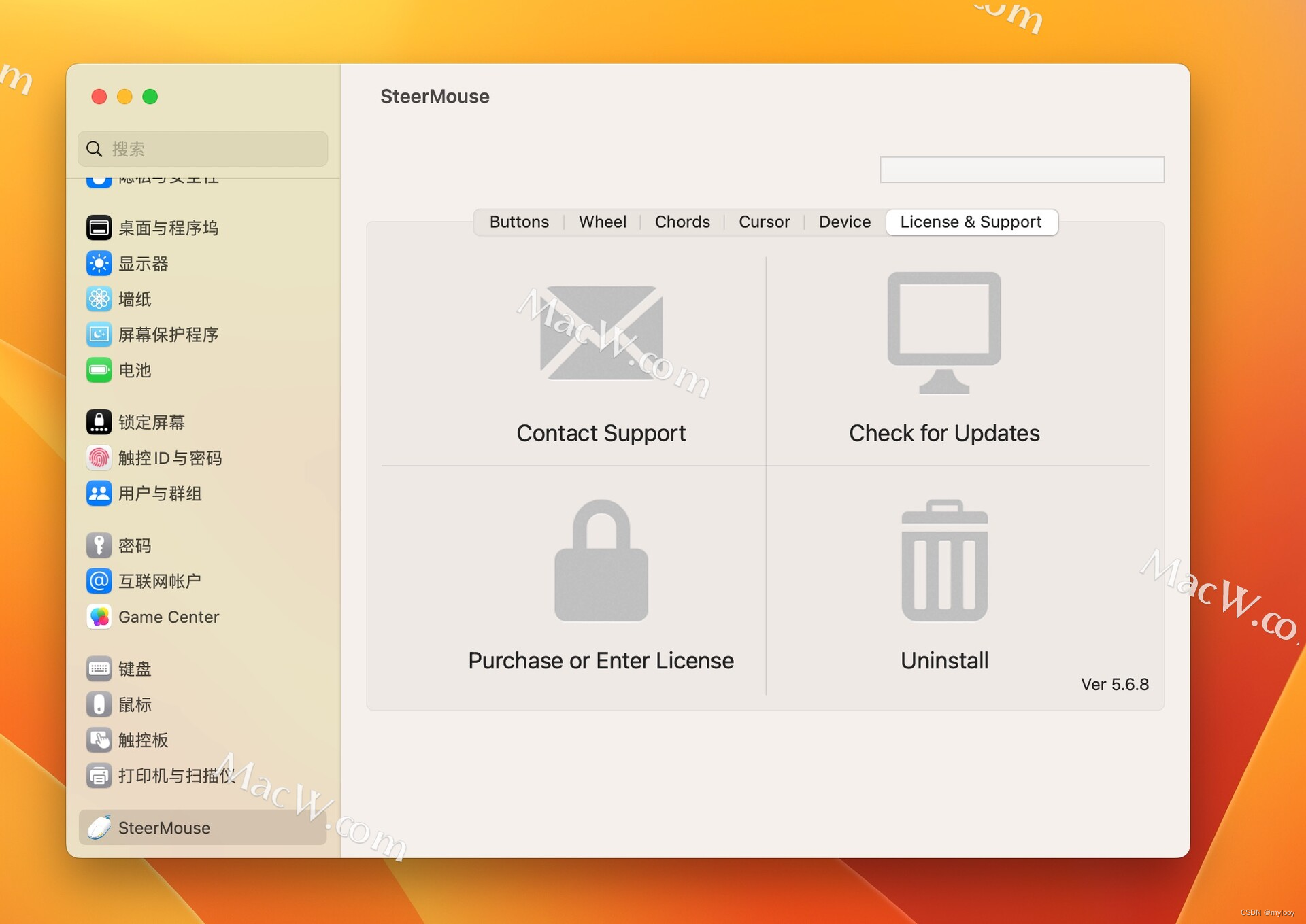
万能鼠标设置 SteerMouse v5.6.8
鼠标可谓是用户们在使用电脑时候的必备外接设备呢!适合你自己的鼠标设置也绝对能够优化你的Mac使用体验!想要更好的Mac体验就试试用Steermouse Mac版吧。它通过软件来自由设置你的鼠标操作!在这款万能鼠标设置工具中,用户可以在偏…...
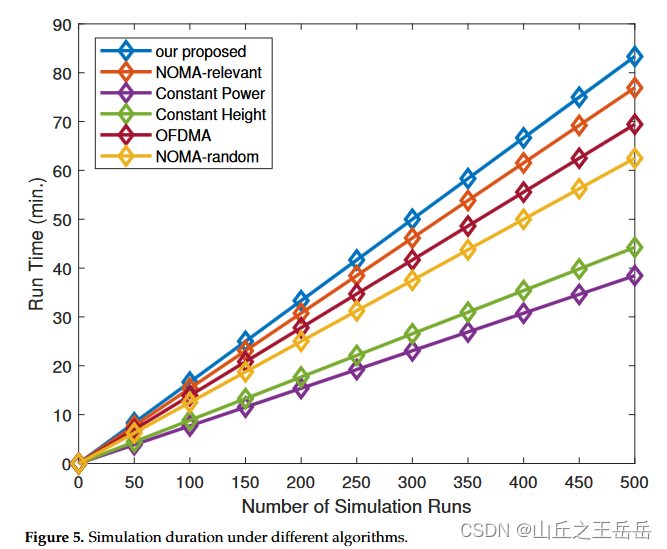
16 用于NOMA IoT网络上行链路安全速率最大化的HAP和UAV协作框架
文章目录 摘要相关模型仿真实验仿真结果 摘要 优化无人机到HAP的信道分配、用户功率和无人机三维位置来研究上行安全传输解决非凸问题,采用K-means聚类算法,将成对的用户划分成不同的组,每个簇可以有相应的无人机服务,然后将构造…...

【C++】STL容器——vector类的使用指南(含代码演示)(11)
前言 大家好吖,欢迎来到 YY 滴C系列 ,热烈欢迎! 本章主要内容面向接触过C的老铁 主要内容含: 欢迎订阅 YY滴C专栏!更多干货持续更新!以下是传送门! 目录 一、vector类——基本介绍二、vector类…...

Swift 协议扩展精进之路:解决 CoreData 托管实体子类的类型不匹配问题(下)
概述 在 Swift 开发语言中,各位秃头小码农们可以充分利用语法本身所带来的便利去劈荆斩棘。我们还可以恣意利用泛型、协议关联类型和协议扩展来进一步简化和优化我们复杂的代码需求。 不过,在涉及到多个子类派生于基类进行多态模拟的场景下,…...

【碎碎念】宝可梦 Mesh GO : 基于MESH网络的口袋妖怪 宝可梦GO游戏自组网系统
目录 游戏说明《宝可梦 Mesh GO》 —— 局域宝可梦探索Pokmon GO 类游戏核心理念应用场景Mesh 特性 宝可梦玩法融合设计游戏构想要素1. 地图探索(基于物理空间 广播范围)2. 野生宝可梦生成与广播3. 对战系统4. 道具与通信5. 延伸玩法 安全性设计 技术选…...

4. TypeScript 类型推断与类型组合
一、类型推断 (一) 什么是类型推断 TypeScript 的类型推断会根据变量、函数返回值、对象和数组的赋值和使用方式,自动确定它们的类型。 这一特性减少了显式类型注解的需要,在保持类型安全的同时简化了代码。通过分析上下文和初始值,TypeSc…...

Web后端基础(基础知识)
BS架构:Browser/Server,浏览器/服务器架构模式。客户端只需要浏览器,应用程序的逻辑和数据都存储在服务端。 优点:维护方便缺点:体验一般 CS架构:Client/Server,客户端/服务器架构模式。需要单独…...

毫米波雷达基础理论(3D+4D)
3D、4D毫米波雷达基础知识及厂商选型 PreView : https://mp.weixin.qq.com/s/bQkju4r6med7I3TBGJI_bQ 1. FMCW毫米波雷达基础知识 主要参考博文: 一文入门汽车毫米波雷达基本原理 :https://mp.weixin.qq.com/s/_EN7A5lKcz2Eh8dLnjE19w 毫米波雷达基础…...

保姆级【快数学会Android端“动画“】+ 实现补间动画和逐帧动画!!!
目录 补间动画 1.创建资源文件夹 2.设置文件夹类型 3.创建.xml文件 4.样式设计 5.动画设置 6.动画的实现 内容拓展 7.在原基础上继续添加.xml文件 8.xml代码编写 (1)rotate_anim (2)scale_anim (3)translate_anim 9.MainActivity.java代码汇总 10.效果展示 逐帧…...
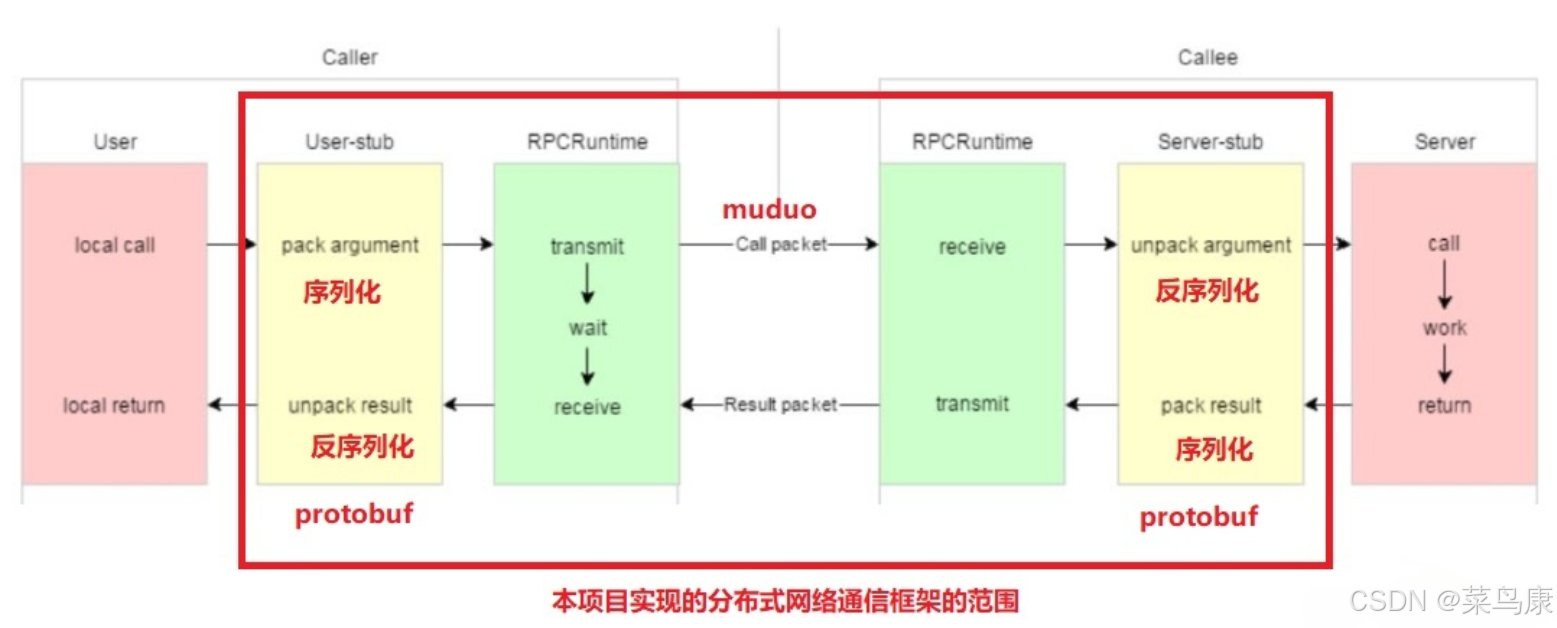
C++实现分布式网络通信框架RPC(2)——rpc发布端
有了上篇文章的项目的基本知识的了解,现在我们就开始构建项目。 目录 一、构建工程目录 二、本地服务发布成RPC服务 2.1理解RPC发布 2.2实现 三、Mprpc框架的基础类设计 3.1框架的初始化类 MprpcApplication 代码实现 3.2读取配置文件类 MprpcConfig 代码实现…...

【安全篇】金刚不坏之身:整合 Spring Security + JWT 实现无状态认证与授权
摘要 本文是《Spring Boot 实战派》系列的第四篇。我们将直面所有 Web 应用都无法回避的核心问题:安全。文章将详细阐述认证(Authentication) 与授权(Authorization的核心概念,对比传统 Session-Cookie 与现代 JWT(JS…...

基于单片机的宠物屋智能系统设计与实现(论文+源码)
本设计基于单片机的宠物屋智能系统核心是实现对宠物生活环境及状态的智能管理。系统以单片机为中枢,连接红外测温传感器,可实时精准捕捉宠物体温变化,以便及时发现健康异常;水位检测传感器时刻监测饮用水余量,防止宠物…...

用神经网络读懂你的“心情”:揭秘情绪识别系统背后的AI魔法
用神经网络读懂你的“心情”:揭秘情绪识别系统背后的AI魔法 大家好,我是Echo_Wish。最近刷短视频、看直播,有没有发现,越来越多的应用都开始“懂你”了——它们能感知你的情绪,推荐更合适的内容,甚至帮客服识别用户情绪,提升服务体验。这背后,神经网络在悄悄发力,撑起…...